
ここでは「WiMAXが遅い!」とお困りの方に、今すぐできる効果的な6つの対策を紹介しています。
WiMAXは本来の実力を発揮できれば↓これくらいの数値が出る通信端末です。
- 下り:20~70Mbps
- 上り:1~10Mbps
- Ping:70~90ms
私はホームルーターのSpeed Wi-Fi HOME L02を、ピンポイントエリア判定「△」の自宅でメインのネット回線として使っています。
最初にTry WiMAXで試した時は遅くて使い物になりませんでしたが、色々工夫して今はコンスタントに下り60~100Mbps・上り1~3Mbps出ています。
WiMAXが遅くてイライラしてる方は、ぜひ参考にしてください。
目次
WiMAXが遅い!今すぐできる6つの対策
まず対策を考える前に「WiMAXに通信障害が出ていないか」を確認しましょう。
GMOとくとくBB・Broad WiMAX・@niftyなどプロバイダー経由の契約でも、障害情報は回線元のUQコミュニケーションズのページをチェックすれば大丈夫です。
WiMAXの障害はピンポイントに発生するので、住んでる地域を選択して検索して調べましょう。
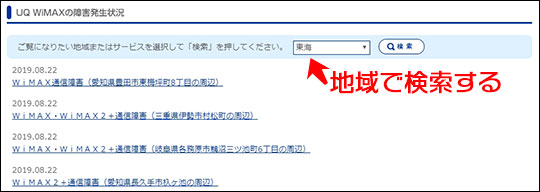
通信障害が起きていたらユーザー側でどんな対策をしても無駄で、復旧するのを待つしかありません。
通信障害が出ていなければ、次のステップに進んでください。
1.速度制限されていないか確認する
まず最初に「速度制限されていないか」を確認しましょう。
WiMAXはプラン・通信モードによって3つの速度制限のパターンがあります。条件と制限速度・期間をまとめました。
| 条件 | 制限速度 | 期間 |
|---|---|---|
| ギガ放題プランで3日間に10GB使用した場合 | 概ね1Mbps | 10GBを超えた翌日の18時頃~翌2時頃 |
| 通常プランで月間7GB使用した場合 | 128kbps | 月末まで |
| ハイスピードプラスエリアモードで7GB使用した場合 | 128kbps | 月末まで |
引っかかり易いのは太字の2つで、「突発的に通信量が増えた時(高画質設定で動画を観た・ハイレゾ音楽ファイルをダウンロードした など)」「通信モードの戻し忘れ」が原因として考えられます。
WiMAXは通信量の追加オプションの設定がないので、速度制限されると制限期間を過ぎないと解除されません。
通信量はマイページで確認するのが正確
通信量は端末でも確認できますが、数値が適当であてにならないです。(ここに書きましたが、端末のカウンターが正しい数値の約2倍の通信量をカウントしていたことがありました。)
ですからWEB上のマイページで確認するのが正確です。
プロバイダーによって確認できないところもあるので、以下に主要プロバイダーの通信量確認の対応状況をまとめました。
| 確認できる | 確認できない |
|---|---|
| ・UQ WiMAX ・GMOとくとくBB ・BIGLOBE ・@nifty ・So-net ・ASAHIネット |
・Broad WiMAX ・DTI WiMAX ・カシモWiMAX |
対応していないプロバイダーや、ログインできない場合は端末で以下の2点を確認しましょう。
- 直近3日の通信量
- ハイスピードプラスエリアモードの1ヶ月の通信量
直近3日の通信量が10GBを超えていたら「18時~翌2時に概ね1Mbps」の制限、ハイスピードプラスエリアモードの通信量が月間7GBを超えていたら「月末まで終日128kbps」に制限されます。
モバイルルーターは通信量カウンター(W06)・通信量表示(WX05)ボタンをタップして確認できます。(下写真はW06)

ホームルーターはスマホアプリか、WEBブラウザの管理画面(L02・HOME 01)で確認できます。
WiMAXデータ量通知サービスが便利
WiMAXには事前に速度制限される旨を通知してくれるデータ量通知サービスがあります。
登録すると、3日10GB制限がかかる当日の13~15時頃に以下のようなメールで通知してくれます。

UQ WiMAX以外のプロバイダー契約でも登録できます。(私はGMOとくとくBBで契約しました。)
2.ルーターの置き場所・角度を変える
速度制限されていなくてWiMAXが遅い場合は、電波の受信状況・設定などユーザー側に原因があると考えられます。
そこでまず試してほしいのが「ルーターの置き場所・角度を変える」です。
いくら設定を見直しても、電波をしっかり受信していなかったら効果が現れないので、まずは置き場所を変えてみるのが有効です。
電波が飛んでくる方角の窓際がベスト
WiMAXの電波は「通信速度は速いけど障害物に弱い」という特性があるので、屋内で使う場合は電波が飛んでくる方角の窓際に置くのがベストです。
色んな記事で書いていますが、我が家は下写真の通り「トイレの窓際」がベストポジションでした。

置きやすいのは部屋の中の電話台やPCデスクの上ですが、辛うじてアンテナ1本立つか圏外になるので使い物になりませんでした。
トイレじゃない部屋の窓際にも置いてみましたがダメでした。
下画像は、我が家の北東(寝室)・北西(トイレ)の窓際に置いてスピードテストした結果です。
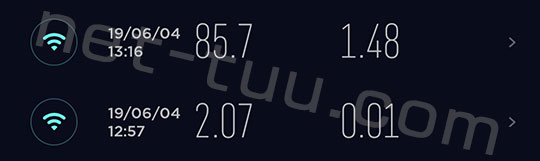
下り2.07Mbpsが北東側の窓際、下り85.7Mbps出ている方が北西側の窓際です。同じ建物の北側でも、東側と西側で約40倍も通信速度に違いがでました。
それくらいルーターの置き場所は大事です。
リアルタイムに電波状況を確認できるベストポジション(W06・L02)・電波インジケータ―(WX06・HOME02)を使いながら、家中の窓際で電波状況をチェックしてベストポジションを探しましょう。
モバイルルーターの場合、アンテナの指向性があるのでルーターの角度でも電波状況が変わります。良い場所を見つけたら角度も変えてみましょう。
3.ハイパフォーマンス設定にする
電波状況の良い置き場所が見つかったら「ハイパフォーマンス設定に変更」しましょう。
(これは「バッテリー残量と通信速度のバランスを変更する機能」なので、モバイルルーターを使ってる方のみ。)

最新のモバイルルーター W06・WX05は以下の手順で変更できます。
- W06:設定 ⇒ 通信設定 ⇒ パフォーマンス設定
- WX05:クイックメニュー ⇒ ECO設定 ⇒ 省電力モード
どちらも設定項目は3つあって、ハイパフォーマンスが通信速度を重視したモードです。
| モバイルルーター | 連続通信時間 | 通信速度 | |
|---|---|---|---|
| W06 | WX05 | ||
| ハイパフォーマンス | ハイパフォーマンス |  |
 |
| スマート | ノーマル |  |
 |
| バッテリーセーブ | エコ |  |
 |
W06でパフォーマンス設定を変更しながら、電波状況の違う2つの場所でスピードテストした結果がこちら。
| 電波状況 | 下り(Mbps) | 上り(Mbps) | Ping(ms) | |
|---|---|---|---|---|
| ハイパフォーマンス | 良 | 153 | 12.8 | 80 |
| 中 | 76.6 | 1.33 | 97 | |
| スマート | 良 | 67.7 | 12.1 | 91 |
| 中 | 66.5 | 1.48 | 89 | |
| バッテリーセーブ | 良 | 67.3 | 10.2 | 80 |
| 中 | 24.5 | 0.97 | 88 |
上り・Ping値は大差ないですが、下りの通信速度はハイパフォーマンスが速かったです。
4.5GHzのWi-Fiを使う
ハイパフォーマンス設定に変更したら、次に「Wi-Fiの周波数を5GHzに変更」しましょう。
もうひとつの周波数帯 2.4GHzとの特徴の違いをまとめました。
| 2.4GHz帯 | 5GHz帯 |
|---|---|
| ・周波数が低い ・障害物に強い ・他の電波と干渉しやすい ・通信速度が遅い |
・周波数が高い ・障害物に弱い ・他の電波と干渉しない ・通信速度が速い |
5GHzのWi-Fiの方が、電子レンジなどルーター以外の家電製品が発する電波と干渉しないので安定して通信できます。
私が使っているホームルーターL02で2.4GHz・5GHzでスピードテストした結果が↓こちらです。
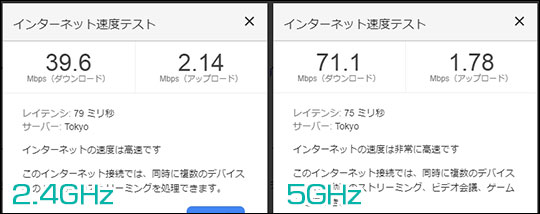
下りが39.6Mbpsと71.1Mbpsですから、明らかに5GHz帯の方が速いです。
5GHz帯は壁や天井など障害物に弱い特徴がありますが、このテストはルーターの設置場所から壁2枚挟んだ部屋で行いました。極端に離れなければ5GHz帯で使った方が通信速度が速くなります。
5.ルーターを再起動させる
ここまでの4つの対策を試しても通信速度の改善がみられない場合、ルーターに何らかの不具合が起きている可能性があります。「ルーターを再起動」させてみましょう。
再起動するだけで通信速度が回復することがあります。再起動は以下の手順で行えます。
- モバイルルーター:電源ボタン長押し ⇒ 再起動ボタンをタップ
- ホームルーター:ACアダプターをコンセントから抜いてからもう一度挿す
6.ファームウェアを更新する
再起動させてもダメな場合、最後に「ファームウェアを更新」しましょう。
通信速度に影響が出るようなファームウェアの不具合は滅多にありませんが、可能性はゼロではありません。ファームウェアの更新は、設定を変更していなければ通知が出るはずです。
例えばWX05の場合、ディスプレイに「新しいファームウェアが見つかりました。更新しますか?」と通知されますので、通知が出たら更新しましょう。

ここまで紹介してきた6つがWiMAXが遅い時にすぐできる効果的な対策です。順番に試してください。
特に2番目の「ルーターの置き場所を変える」のは効果的です。
電波状況の良い場所が見つかれば劇的に通信速度が良くなります。電波は目に見えませんから、色んな方角の窓際にルーターをかざしてベストポジションを探しましょう。
「それでもWiMAXが遅い」場合の3つの改善案
ここでは「すぐできる6つの対策」を試しても、通信速度が改善しなかった時に試してほしい3つの改善案を紹介します。
1.家用にホームルーターを買う
WiMAXの遅さが気になるのが自宅でモバイルルーターを使っている方なら、「家用にホームルーターを買う」のがおすすめです。
ホームルーターは据置型ですから、モバイルルーターのようにサイズ・電源の制約がありません。ですからモバイルルーターより受信・送信 どちらの性能も高いです。
モバイルルーターのW06・WX05と、ホームルーターのL02の3機種を同じ場所・同じ時間にスピードテストした結果が↓こちらです。
| 日時 | 機種 | 下り(Mbps) | 上り(Mbps) | Ping(ms) |
|---|---|---|---|---|
| 2019年7月21日 21時頃 | W06 | 26.9 | 2.1 | 86 |
| WX05 | 10 | 1.22 | 88 | |
| L02 | 125 | 2.41 | 89 | |
| 2019年7月21日 18時頃 | W06 | 39.5 | 1.69 | 120 |
| WX05 | 21.1 | 1.63 | 88 | |
| L02 | 55.7 | 2.06 | 115 |
結果を見れば「圧倒的にホームルーターのL02の通信速度が速い」ことが分かりますよね。
同じコンディションで使うならホームルーターの方が通信品質が良くなります。
モバイルルーターとホームルーターはSIMカードのサイズが合えば、SIMカードを差し替えて電源をオンにするだけで使えます。

SIMカードの適合サイズをまとめました。それぞれ適合する機種を選びましょう。
| モバイルルーター | ホームルーター | ||
|---|---|---|---|
| nano SIM | ・W06 ・WX05 ・W05 ・WX04 |
nano SIM | ・L02 ・HOME 01 ・L01s |
| Micro SIM | ・W04 | Micro SIM | ・L01 |
ヤフオク・メルカリで中古が安い
ホームルーターは新品だと20,000円しますが、ヤフオク・メルカリで中古を買えば安いです。
ベストは一番新しい「Speed Wi-Fi HOME L02」ですが、中古で8,000~10,000円くらいが相場です。新品よりは安いですがまだ高いです。
ですから、ひとつ前の「Speed Wi-Fi HOME L01s」がおすすめです。中古の相場が3,000円前後で安いし、評判の良いホームルーターです。
2.Try WiMAXで最新端末を試してみる
出先でWiMAXを使っていて遅さが気になる方は、「Try WiMAXで最新端末を試してみる」のがおすすめです。
現在、Try WiMAXで借りられる一番新しい端末はSpeed Wi-Fi NEXT W06です。

これまでの端末よりアンテナ・Wi-Fiの性能が向上しているので、つながりにくかった場所での通信品質が向上しています。メーカー公称で「中・弱電界のWi-Fi電波の受信速度が約20%アップ」しています。
Try WiMAXは月曜の10~11時頃に確認しよう
W06は最新端末なのでレンタル希望者が多く、在庫切れのことが多いです。こちらで在庫情報確認してみてください。×だと在庫切れです。
私はこれまで3度Try WiMAXを利用しましたが経験上、月曜の10~11時頃が一番在庫が豊富です。この時間にチェックしてください。15日間完全無料で試せますので性能の違いを確認してください。
Try WiMAXでW06を試して通信速度が速くなれば、ヤフオク・メルカリで程度の良い中古を購入して使うという流れです。今の相場は6,000~8,000円くらいです。
3.解約して別のサービスに乗り替える
「もうWiMAXの通信速度で苦労するのに疲れた」という方は、WiMAXを解約して別のサービスに乗り換えた方がスッキリすると思います。
WiMAX以外でおすすめのポケットWiFiサービスがどこよりもWiFiとhi-ho Lets Wi-Fiの2つです。
「やっても無駄」私が試して効果がなかった3つの対策
ここでは、他のサイトで「効果がある」と紹介されていたけど、私が試して効果を感じなかった対策を紹介します。
パラボラアンテナを自作する
これは色んなブログで紹介されていますが、私は全く効果を感じませんでした。

ボールの角度や、ルーターを設置する位置を変えて何度も検証しましたがダメでした。
「ボールでWiMAXの電波を受けて、側面の角度で中央部に電波を集約させて通信速度を上げる」という原理は分かりますが、効果がなかったら意味がありません。
ダメ元でチャレンジするなら止めませんが、高価な材料を揃えたり、時間を掛けるのはおすすめしません。
補助アンテナ付のクレードルを使う
これは期待していたのに効果がなくて本当に残念でした。試したのはWX05+クレードルです。

「WX05のクレードルの効果を検証して分かった『まゆつばだった』現実」←この記事で詳しく解説していますが、通信速度はほとんど変わらず全く期待はずれでした。
WXシリーズの補助アンテナ付クレードルに過度に期待してはいけません。
有線接続をする
これはモバイルルーターのW06、WX05+クレードル、ホームルーターのL02の3機種で試しましたが、Wi-Fi接続と比べて速くなった感じませんでした。

WX05+クレードルとノートパソコンをLANケーブルで有線接続した時の通信速度の違いが↓こちら。
| 下り(Mbps) | 上り(Mbps) | Ping(ms) | |
|---|---|---|---|
| WX05 本体のみ | 50 | 7.7 | 85 |
| WX05+クレードル(Wi-Fi接続) | 57 | 6.8 | 86 |
| WX05+クレードル(LANケーブル) | 58 | 6.2 | 91 |
| WX05+クレードル(LANケーブル) | 54 | 7.4 | 92 |
LANケーブルで接続しても、本体のみ・本体+クレードル(Wi-Fi接続)とほぼ変化がありませんでした。他2機種の検証結果は以下のレビュー記事で紹介しています。
まとめ
「WiMAXが遅い」とイライラしたら、まずルーターの置き場所・角度を変えてみましょう!意外なところが電波状況が良かったりします。
WiMAXは電波の特性上、数メートルの違いで電波状況が大きく変わるし、通信速度もガラッと変わります。根気よくベストポジションを探してください。
どうしてもダメなら、大手キャリアのLTE回線をたっぷり使えるどこよりもWiFiやとhi-ho Lets Wi-Fiに乗り換えましょう。
最大通信速度はWiMAXより遅いですが、スマホ回線なので「どこでもつながる」のと「通信量制限がない」のが魅力です。ぜひ参考にしてください。

 【公開】管理人が実際に使うサービス・料金
【公開】管理人が実際に使うサービス・料金